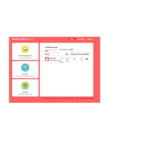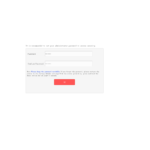Der web-basierte Verwaltungsseite von MERCUSYS Routern ist ein eingebautes internes web Server, der keinen Internetzugang benötigt. Ihr Gerät muss jedoch mit dem Mercursys-Router verbunden sein. Diese Verbindung kann kabelgebunden oder drahtlos erfolgen.
Es wird dringend empfohlen, eine kabelgebundene Verbindung zu verwenden, wenn Sie die WLAN-Einstellungen des Routers ändern oder die Firmware-Version des Routers aktualisieren möchten.
Schritt 1
Wählen Sie Ihren Verbindungstyp (kabelgebunden oder kabellos)
Schritt 1a: Wenn es drahtlos ist, stellen Sie eine Verbindung zum Netzwerk des Routers her.
Schritt 1b: Wenn Sie ein Kabel verwenden, schließen Sie Ihr Ethernet-Kabel an einen der LAN-Anschlüsse auf der Rückseite Ihres MERCUSYS-Routers an.
Schritt 2
Öffnen Sie ein web Browser (also Safari, Google Chrome oder Internet Explorer). Geben Sie oben im Fenster in der Adressleiste eine der folgenden Adressen ein: 192.168.1.1 oder http://mwlogin.net


Notiz:
Der Domänenname ist je nach Modell unterschiedlich. Sie finden ihn auf dem Etikett auf der Unterseite des Produkts.
Schritt 3
Erstellen Sie auf der Anmeldeseite ein neues Passwort.

Notiz:
Das Passwort sollte 6–15 Zeichen lang sein und die Groß-/Kleinschreibung beachten.
Schritt 4
Klicken Sie auf den Pfeil, um sich anzumelden, Sie können sich dann bei der WEB basierte Verwaltungsseite.

Weitere Einzelheiten zu den einzelnen Funktionen und Konfigurationen finden Sie unter Unterstützung um das Handbuch Ihres Produkts herunterzuladen.